[ad_1]
Ubuntu 是一个 Linux 操作系统,其中包含多个程序,可让我们根据自己的要求完成各种工作。 Linux 内核是其他人可以在 Internet 上使用和查看的基础。
加速 Ubuntu 的方法
您将在本文中找到五个有用的提示,以确保您的 Ubuntu 20.04 系统运行良好,这些方法包括:
- 重启你的电脑
- 保持 Ubuntu 更新
- 安装“预加载”
- 删除旧文件
- 使用“轻量级桌面”替代品
下面提供了可以加速 Ubuntu 的每种方法的简要说明:
方法一:重启电脑
加速 Ubuntu 机器的简单方法是简单地重新启动计算机。
方法 2:保持 Ubuntu 更新
Canonical 定期提供 Ubuntu 更新,这些更新旨在纠正导致系统速度变慢的常见故障。 有些是微小的调整,而其他的,例如新的 Ubuntu 版本,每年发布两次,并对您的系统进行重大修改,从而提高性能。
要查找并安装更新,请启动 Linux 终端并键入:
$ sudo apt-get update |
然后,打开终端并键入以下命令以查看是否有可用的重大升级:
$ sudo apt-get upgrade |
要继续,终端将为您提供按“Y”的选项。
在执行此操作之前,请保存所有打开的文件并对您的机器进行彻底备份。
方法三:安装“Preload”
在 RAM 中保存相关文件的过程在计算机中称为“预加载”。 这比将文件传输到硬盘驱动器要快得多。 Preload 守护程序监控您在后台运行时最常使用的应用程序。 这可以让您的计算机更好地了解您可能使用的应用程序,并保证它们在您登录时首先加载,从而减少启动时间。 首先,转到终端并运行以下提到的命令:
$ sudo apt-get install preload |
安装完成后重新启动计算机,“Preload”将在后台运行。
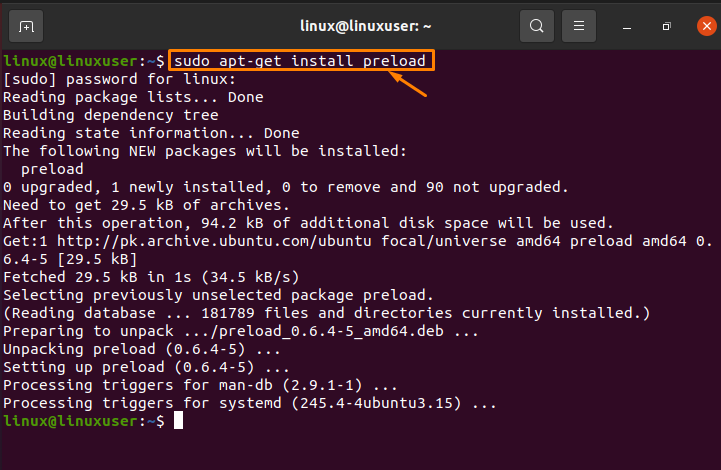
方法 4:删除旧文件
Ubuntu 需要搜索的文件数量越少,硬盘驱动器上的可用空间就越多。 因此,您应该始终删除任何不需要的文件或程序。
最典型的文件罪魁祸首是“下载”文件夹,它通常只包含从 Internet 下载的文件。 删除这些通常是安全的,因为您可以随时重新安装它们。
运行以下命令清除 apt-get 使用的临时缓存:
$ sudo apt-get clean |
因此不会删除任何实际的应用程序。
您还可以通过在 Ubuntu 20.04 终端中运行以下命令来卸载任何不必要的软件包和依赖项:
$ sudo apt-get autoremove |
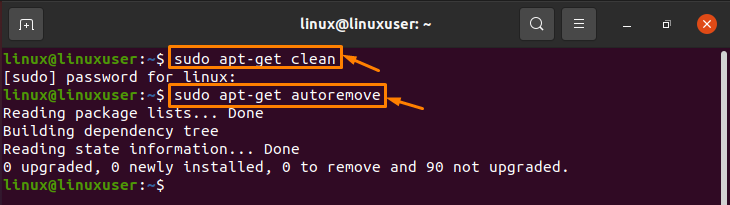
方法 5:使用“轻量级桌面”替代方案
GNOME 3 桌面在 Ubuntu 20.04 中默认使用,旨在实现美观和资源效率之间的折衷。 在较旧的系统上,一些更高级的功能可能难以使用。 幸运的是,可以使用适用于 Ubuntu 的轻量级桌面解决方案,Lubuntu 就是其中之一。 首先,转到终端并运行以下提到的命令:
$ sudo apt-get install lubuntu-desktop |
通过在登录页面上选择您的姓名旁边的图标,您可以启动 Lubuntu 桌面。 或者,您可以从 Lubuntu 主页下载使用 Lubuntu 桌面环境的 Ubuntu 预打包版本。 Lubuntu 还包括几个因资源使用率低而精心挑选的应用程序。
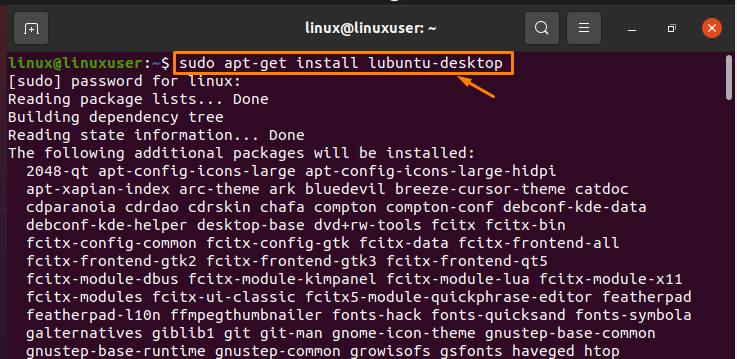
结论
本文提供了对加速 Ubuntu 的方法的一般介绍。 此外,本文还简要介绍了加速 Ubuntu Linux 的基本方法。 本文还将解释这些方法的说明及其输出结果。
[ad_2]